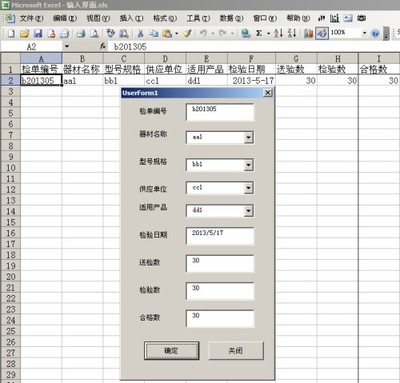在销售部门经常需要统计销售人员的销售情况并进行排名,手工求太麻烦,用EXCEL函数非常方便。这是现有的数据表。今天,小编就教大家在Excel中排名次的操作方法。
Excel中排名次的操作步骤如下:
选中F2单元格,输入“=rank”,按键盘上的ctrl+a,自动出现rank函数窗口,
在函数参数窗口中分别设置,Number后选择”B2”单元格,Ref后定光标选择E2:E12单元格,Order中定光标输入0,单击确定按钮。
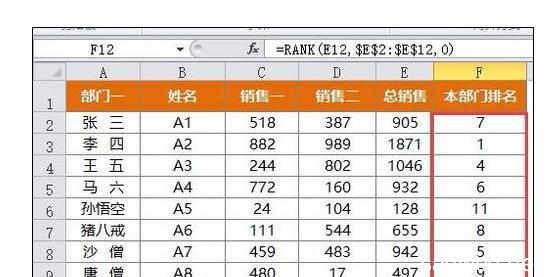
单击确定按钮,我们看到张三的本部门排名是”7”.
要求出其他人的部门排名情况,排序依据的数据都是E2:E12,因些需要将这部分绝对引用,光标定在编辑栏中,选中E2:E12的位置,按键盘上的功能键“F4”, 这部分就变成了绝对引用,敲回车确认。
选中F2单元格,鼠标放在单元格右下角出现“+”后,向下拖动。
其他所有人的部门排名就都自动出现了。同理求学生成绩排名时也可用此方法。
 爱华网
爱华网